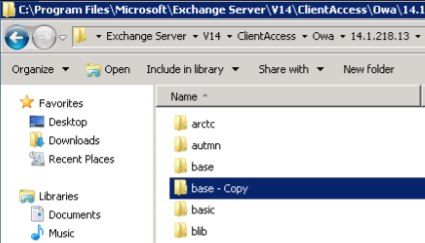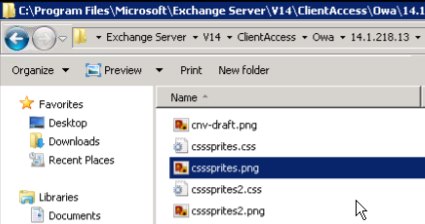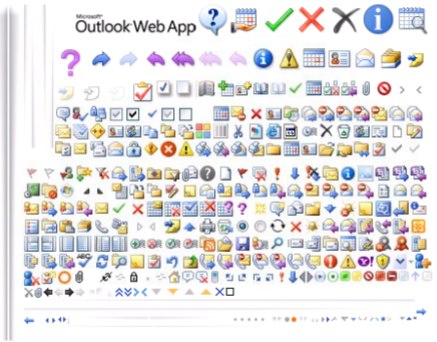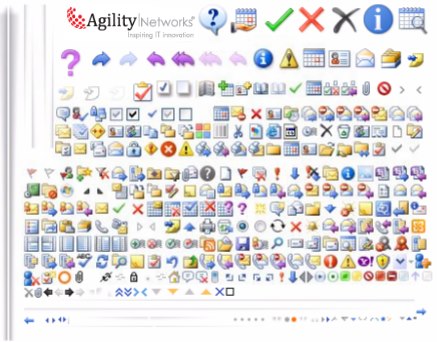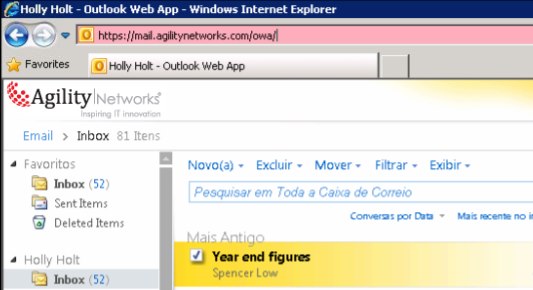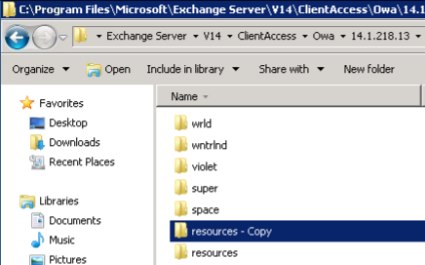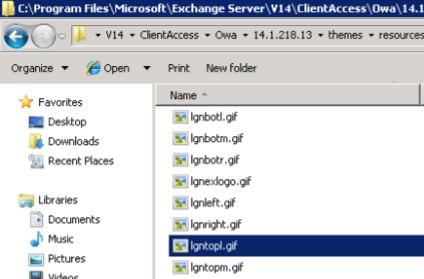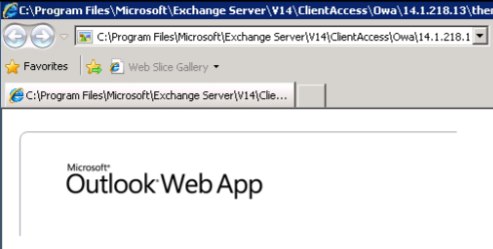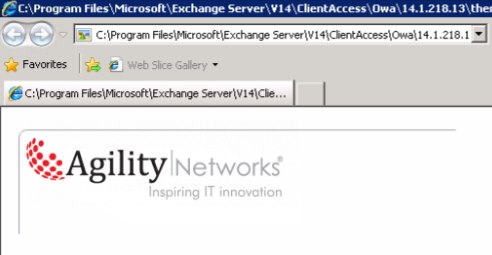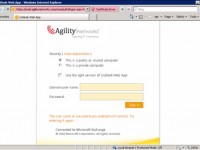
Muitas empresas desejam modificar o OWA (Outlook Web App) para que ele fique aderente à identidade visual da empresa.
Neste Tech Tip será feita uma demonstração de como realizar modificações básicas na aparência do OWA.
Este tutorial se aplica somente ao Exchange 2010 SP1, pois no Exchange 2010 RTM a estrutura de pastas é diferente.
Passo-a-passo:
1- No servidor onde está instalado o Exchange vá até C:\Program Files\Microsoft\Exchange Server\V14\ClientAccess\Owa\14.1.218.13\themes.
IMPORTANTE: Faça o backup da pasta “base” antes de realizar qualquer alteração.
2- Acesse a pasta “base” e edite o arquivo “csssprites.png” com o editor de imagens de sua preferência.
Imagem antes da edição:
Imagem já editada com o logo da Empresa:
Depois de editar a imagem o resultado fica conforme abaixo:
3- Vá até C:\Program Files\Microsoft\Exchange Server \V14\ ClientAccess \Owa \14.1.218.13 \themes\resources.
IMPORTANTE: Faça o backup da pasta “resources” antes de realizar qualquer alteração.
4- Acesse a pasta “resources” e edite o arquivo “lgntopl.gif”
Imagem antes da edição:
Imagem já editada com o logo da Empresa:
Segue o resultado conforme abaixo:
Conclusão
Dessa forma a tela de acesso ao OWA pode ser customizado de acordo com as preferências da empresa e do usuário.